Stammdatenimport: Unterschied zwischen den Versionen
KPE (Diskussion | Beiträge) |
FBO (Diskussion | Beiträge) |
||
| Zeile 96: | Zeile 96: | ||
<!-- * NEUER ABSCHNITT * --> | <!-- * NEUER ABSCHNITT * --> | ||
<!-- * NEUER ABSCHNITT * --> | <!-- * NEUER ABSCHNITT * --> | ||
{| class="wikitable" style="text-align:left" | |||
! style="background:#B3B7FF" | Spalte | |||
!! style="background:#B3B7FF" | Datentyp | |||
!! style="background:#B3B7FF" | Hinweise | |||
|- | |||
|Warengruppe | |||
|Zeichen | |||
|max. 80 | |||
|- | |||
|Marke | |||
|Zeichen | |||
|max. 80 | |||
|- | |||
|Artikel | |||
|Zeichen | |||
|max. 80 | |||
|- | |||
|Zusatz | |||
|Zeichen | |||
|max. 10 | |||
|- | |||
|Flasche/Fass | |||
|Dezimalzahlen | |||
|ohne Einheit | |||
|- | |||
|Kasten | |||
|ganze Zahlen | |||
| | |||
|- | |||
|Einheit | |||
|Zeichen | |||
|max. 10 | |||
|- | |||
|Ableiten | |||
|Auswahl | |||
|Ja/Nein | |||
|- | |||
|Barcode | |||
|Zeichen | |||
|max. 20 | |||
|- | |||
|MwSt | |||
|Auswahl | |||
|Voll/Halb,0 | |||
|- | |||
|Pfand | |||
|ganze Zahlen | |||
| | |||
|- | |||
|Gewicht | |||
|Dezimalzahlen | |||
|ohne Einheit | |||
|- | |||
|Kategorie | |||
|Zeichen | |||
|max. 20 | |||
|- | |||
|Reihe | |||
|Auswahl | |||
|1-5 | |||
|- | |||
|Fremd Nr. 1 | |||
|Zeichen | |||
|max. 20 | |||
|- | |||
||Fremd Nr. 2 | |||
|Zeichen | |||
|max. 20 | |||
|- | |||
|Preis | |||
|Dezimalzahl | |||
|Ohne Einheit | |||
|- | |||
|Flaschenpreis | |||
|Dezimalzahl | |||
|Ohne Einheit | |||
|- | |||
|Lieferant | |||
|Zeichen | |||
|max. 20 | |||
|- | |||
|Bestell Nr. | |||
|Zeichen | |||
|max. 20 | |||
|- | |||
|Einkaufspreis | |||
|Dezimalzahl | |||
|Ohne Einheit | |||
==Einen Stamm importieren== | ==Einen Stamm importieren== | ||
Version vom 6. Januar 2019, 14:01 Uhr
(Administrationsfunktionen → Sie sind auf der Seite: Stammdatenimport)
Der integrierte Stammdatenimport ermöglicht das rationelle Einlesen von vorhandenen Datenstämmen und hilft bei der sogenannten Erstdatenübernahme.
Der Stammdatenimport kann mit dem Menüpunkt Optionen → ![]() Administration →
Administration → ![]() Stammdatenimport gestartet werden.
Stammdatenimport gestartet werden.
Einen Artikelstamm generieren
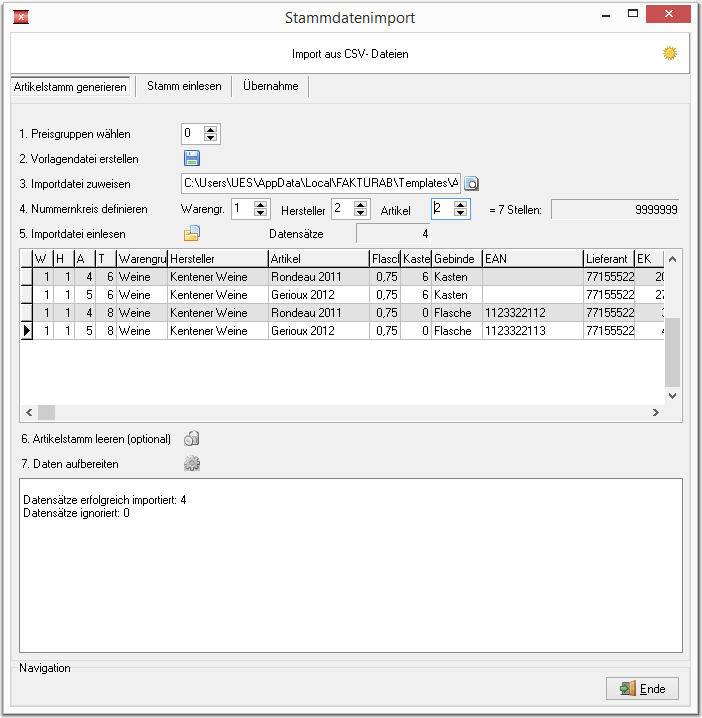
Im Register Artikelstamm generieren ist das Erstellen eines neuen Artikelstamms mit wenigen Daten möglich. Durch Kombination von Informationen werden beispielsweise automatisch Artikelnummern und Pfandverknüpfungen erstellt.
Um einen Artikelstamm zu erstellen, muss im Auswahlfeld Preisgruppen wählen die Anzahl der gewünschten Preisgruppen eingestellt werden[1]. Mit ![]() wird eine Vorlagendatei (CSV) im Vorlagenordner der Installation generiert. Diese wird anschließend automatisch zur Bearbeitung geöffnet[2]. In der Vorlagendatei sind Vorgaben enthalten, die durch die entsprechenden Informationen ersetzt werden müssen. Folgende Felder müssen ausgefüllt werden:
wird eine Vorlagendatei (CSV) im Vorlagenordner der Installation generiert. Diese wird anschließend automatisch zur Bearbeitung geöffnet[2]. In der Vorlagendatei sind Vorgaben enthalten, die durch die entsprechenden Informationen ersetzt werden müssen. Folgende Felder müssen ausgefüllt werden:
| Feld | Erläuterungen |
|---|---|
| Warengruppe | Name der Produktgruppe, beispielsweise „Biere“ oder „Coke“. Die Angabe sollte einem Eintrag in der Hilfstabelle Warengruppen entsprechen. |
| Marke | Name des Produzenten, beispielsweise „Becks“ oder „Coca Cola“ |
| Bezeichnung | Name des Artikels, beispielsweise „Pils“ oder „Light“ |
| Flasche/Fass | Inhalt einer Flasche oder eines Fasses in Liter, beispielsweise „50“ oder „1“ |
| Kasten | Anzahl der Flaschen in einem Kasten, beispielsweise „0“ oder „12“. Bei Fässern wird eine "0" eingetragen. |
| Einheit | Typ des Gebindes, beispielsweise „Fass“ oder „Kasten“. Die Angabe sollte einem Eintrag in der Hilfstabelle Einheiten entsprechen. |
| Barcode | EAN-Produktcode |
| Lieferant | Kundennummer des Betriebes beim Hauptlieferanten. Dies ist insbesondere der Lieferant, an den Umsatzdaten zurückgemeldet werden. |
| Einkaufspreis | Netto ohne Währungszeichen, beispielsweise „51,29“ oder „4,69“ |
| MwSt. | Mehrwertsteuersatz: „Voll“, „Halb“ oder „0“ |
| Pfand | Erste Ziffer zugehöriger Pfandartikel, beispielsweise „6“ oder „3“. Die Angabe sollte der ersten Ziffer eines Pfandartikels in der Pfandtabelle entsprechen. |
| Gewicht | Kilogramm ohne Einheit, beispielsweise „75,00“ oder „15,25“ |
| Preis Kasten[n] | Nettopreis Kästen oder Fässer, beispielsweise „80,00“ oder „12,00“ |
| Preis Flasche[n] | Nettopreis für Flaschen, beispielsweise „0“ oder „0,90“. Wenn kein Flaschengebinde enthalten ist, wird eine "0" eingetragen. |
Als Datentypen sind möglich:
| Datentyp | Erläuterungen |
|---|---|
| Zeichenkette(10) | Buchstaben, Zahlen, Leerzeichen, Punkt und Komma. Keine Sonderzeichen (Apostroph, Anführungszeichen, Semikolon und Zeilenwechsel). Die maximale Zeichenanzahl wird in der Klammer angegeben. |
| Ganzzahl | Positive oder negative Zahlen ohne Nachkommastellen |
| Fließkommazahl | Positive oder negative Zahlen mit beliebig vielen Nachkommastellen |
Bei einigen Feldern ist eine gültige Eingabe nur innerhalb eines angegebenen Wertebereichs erlaubt.
Sobald Sie die notwendigen Daten in die Tabelle eingegeben haben, überschreiben Sie die Vorlage, indem Sie die Datei im .CSV-Format im selben Ordner und unter demselben Namen speichern. Die Exportoptionen müssen dabei in ihrem Tabellenkalkulationsprogramm wie folgt gewählt werden: als Feldtrenner muss das Semikolon ; verwendet werden, als Texttrenner darf Zeichen eingegeben sein.
Nach Fertigstellen einer Vorlagendatei kann diese für den Import zugewiesen werden. Nummernkreise für Artikelnummern werden wie folgt unterteilt:
- Warengruppe: Sortierung nach Produktart, beispielsweise „1“ für “Biere“
- Hersteller: Sortierung nach Hersteller, beispielsweise „01“ für „Becks“
- Artikel: Sortierung nach Artikel, beispielsweise „01“ für „Pils“
Die Packungsgröße in Form der Gebindeendziffern wird durch die Anzahl der Flaschen in einem Kasten oder die Literzahl von Flaschen und Fässern generiert. Informationen zum Endziffernsystem finden sich unter Stammdaten strukturieren.
Die Importdatei wird eingelesen und die Importdaten angezeigt. Daten können direkt in der Tabelle bearbeitet werden.
Ein bestehender Artikelstamm kann optional mit Artikelstamm leeren ![]() gelöscht werden[3]. Dies kann genutzt werden, um Demodaten aus der Installation zu entfernen.
Die eingelesenen Daten können nun mit Daten aufbereiten
gelöscht werden[3]. Dies kann genutzt werden, um Demodaten aus der Installation zu entfernen.
Die eingelesenen Daten können nun mit Daten aufbereiten ![]() im Artikelstamm gespeichert werden. Die Anwendung zeigt nach dem Übernehmen eine Zusammenfassung an.
im Artikelstamm gespeichert werden. Die Anwendung zeigt nach dem Übernehmen eine Zusammenfassung an.
| Spalte | Datentyp | Hinweise | ||||||||
|---|---|---|---|---|---|---|---|---|---|---|
| Warengruppe | Zeichen | max. 80 | ||||||||
| Marke | Zeichen | max. 80 | ||||||||
| Artikel | Zeichen | max. 80 | ||||||||
| Zusatz | Zeichen | max. 10 | ||||||||
| Flasche/Fass | Dezimalzahlen | ohne Einheit | ||||||||
| Kasten | ganze Zahlen | |||||||||
| Einheit | Zeichen | max. 10 | ||||||||
| Ableiten | Auswahl | Ja/Nein | ||||||||
| Barcode | Zeichen | max. 20 | ||||||||
| MwSt | Auswahl | Voll/Halb,0 | ||||||||
| Pfand | ganze Zahlen | |||||||||
| Gewicht | Dezimalzahlen | ohne Einheit | ||||||||
| Kategorie | Zeichen | max. 20 | ||||||||
| Reihe | Auswahl | 1-5 | ||||||||
| Fremd Nr. 1 | Zeichen | max. 20 | ||||||||
| Fremd Nr. 2 | Zeichen | max. 20 | ||||||||
| Preis | Dezimalzahl | Ohne Einheit | ||||||||
| Flaschenpreis | Dezimalzahl | Ohne Einheit | ||||||||
| Lieferant | Zeichen | max. 20 | ||||||||
| Bestell Nr. | Zeichen | max. 20 | ||||||||
| Einkaufspreis | Dezimalzahl | Ohne Einheit
Einen Stamm importieren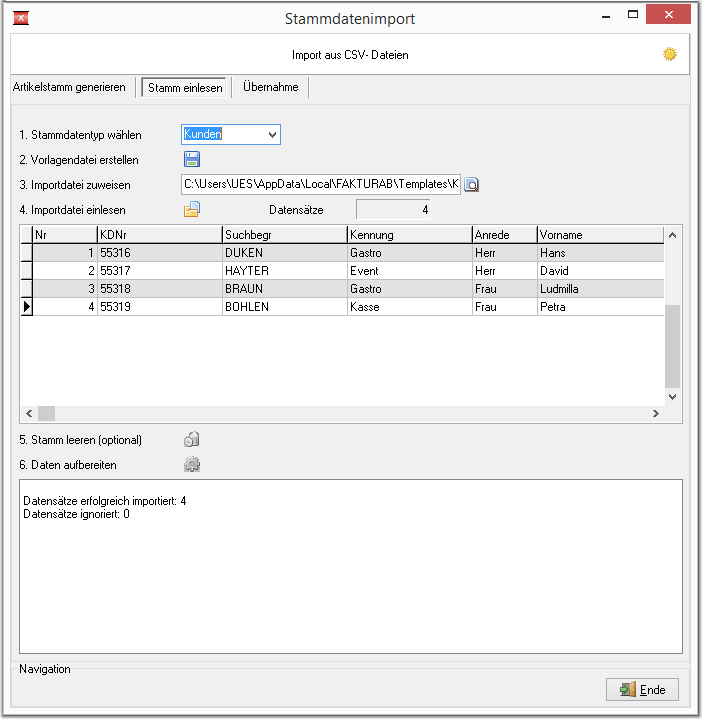 Im Register „Stamm einlesen“ ist das Importieren von Waren und Kontakten möglich. Das Vorgehen ist dabei dasselbe wie beim Import von Artikeldaten. Um Stammdaten zu importieren, muss im Auswahlfeld „Stammdatentyp“ ausgewählt werden, welche Art von Stammdaten importieren werden soll. Mit Als Datentypen sind möglich:
Bei einigen Feldern ist eine gültige Eingabe nur innerhalb eines angegebenen Wertebereichs erlaubt. Sobald Sie die notwendigen Daten in die Tabelle eingegeben haben, überschreiben Sie die Vorlage, indem Sie die Datei im CSV-Format im selben Ordner und unter demselben Namen speichern. Die Exportoptionen müssen dabei in ihrem Tabellenkalkulationsprogramm wie folgte gewählt werden:
Nach Fertigstellen einer Vorlagendatei kann diese für den Import zugewiesen werden. Die Importdatei kann nun eingelesen werden. Die Importdaten werden angezeigt und können in der Tabelle bearbeitet werden. Optional kann ein bestehender Datenstamm mit Stamm leeren Die eingelesenen Daten können nun gespeichert werden. Die Anwendung zeigt nach dem Sichern in der Liste unter Daten aufbereiten Probleme beim ImportGrundsätzlich gelten für Importdateien folgende Vorschriften:
Bei einem Abbruch werden die Anzahl der importierten Datensätze und die Abbruchstelle des Imports ausgegeben. Diese Angaben können zum Auffinden der Fehlerstelle in der Datei verwendet werden. Bei anhaltenden Problemen mit Importdateien empfiehlt es sich, Kontakt mit dem Hersteller aufzunehmen. Dieser kann in der Regel Fehlerquellen lokalisieren und korrigieren. Insbesondere wenn aus älteren Systemen ohne entsprechende Dateiausgabe Daten extrahiert werden sollen, ist die Kontaktaufnahme zum Hersteller unumgänglich. Dieser kann dann eine Einschätzung abgeben, ob und wenn, mit welchem Aufwand eine Datenaufbereitung möglich ist. (Administrationsfunktionen → Sie sind auf der Seite: Stammdatenimport) Fußnoten:
|